تُعد التلفزيونات أفضل من الهواتف الذكية من أجل بث الوسائط ومُشاهدة المباريات المُباشرة نظرًا لشاشاتها الكبيرة. ولكن ماذا لو كنت تُريد عرض الصور أو مشاهدة مقاطع الفيديو المُخزَّنة على هاتفك على شاشة أكبر؟ يعمل نظام Android على تسهيل عرض شاشة هاتفك على تلفزيون ذكي مُتوافق.
اعتمادًا على جهاز Android الذي تمتلكه، يُمكنك الاعتماد على إحدى الطرق التالية لعكس شاشته على التلفزيون. تحقق من كيفية عكس شاشة Android على كمبيوتر بنظام Windows أو الـ Mac بدون صلاحيات الروت.
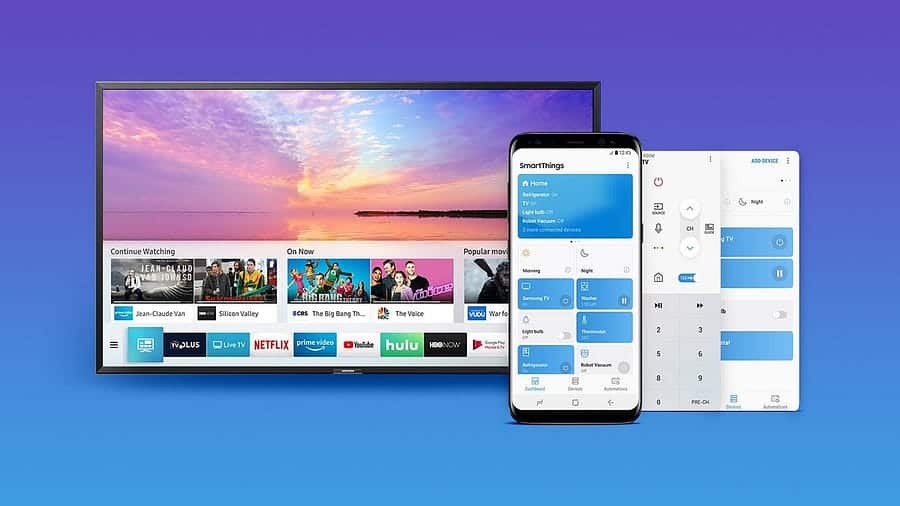
استخدام ميزة الإرسال المُضمَّنة في التطبيقات
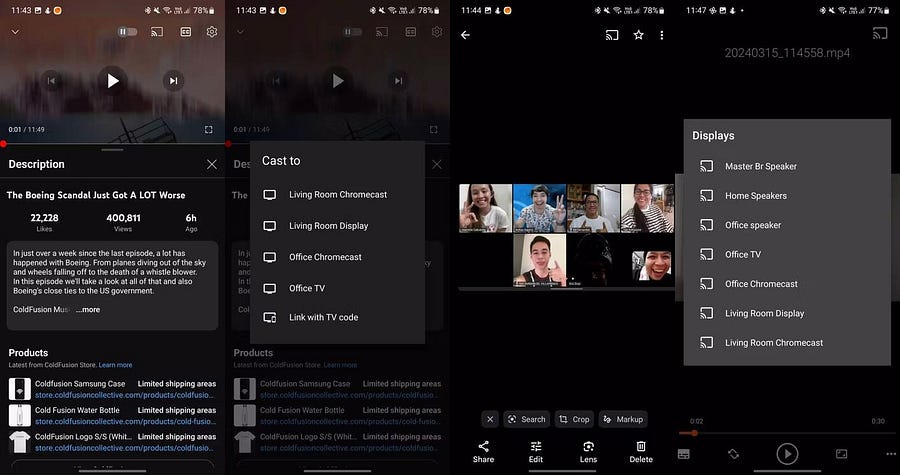
أسهل طريقة لعكس شاشة هاتفك على التلفزيون الذكي هي استخدام ميزة الإرسال المُضمَّنة في التطبيقات المدعومة. على سبيل المثال، عندما تشاهد مقطع فيديو على YouTube، سترى رمز الإرسال في الزاوية. ما عليك سوى النقر عليه، وسترى جميع الأجهزة المدعومة التي يُمكنك إرسال الفيديو إليها لاسلكيًا.
تتوفر هذه الوظيفة أيضًا في تطبيقات أخرى، مثل تطبيق “صور Google”، و VLC لنظام Android، و Netflix، و Amazon Prime، والمزيد. يُمكنك استخدام هذا الزر لعرض الصور أو مشاهدة مقاطع الفيديو بسرعة على الشاشة الكبيرة.
عكس شاشة هاتف Android باستخدام تطبيق Google Home
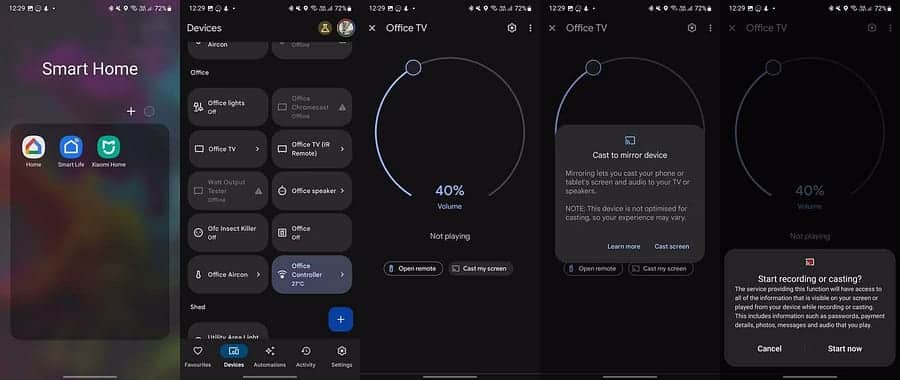
على الرغم من أنَّ زر الإرسال المُضمَّن في التطبيقات يُعتبر حل مُلائم، إلا أنَّ جميع التطبيقات لا تتمتع بهذه الإمكانية. في مثل هذه الحالات، يمكنك بسهولة عكس شاشة هاتفك باستخدام تطبيق Google Home. ومع ذلك، تحتاج إلى إعداد Google Chromecast أو التلفزيون الذكي باستخدام حسابك على Google قبل أن تتمكن من القيام بذلك بسهولة. تحقق من كيفية عرض شاشة Android على الكمبيوتر باستخدام WiFi أو USB بكل يسر وسلاسة.
بمجرد ربط جهاز Chromecast أو التلفزيون الذكي الذي يدعم Chromecast بحسابك في Google، فإليك كيفية البث اللاسلكي من Android إلى تلفزيونك:
- افتح تطبيق Google Home وانقر على علامة التبويب “الأجهزة”.
- حدد التلفزيون الذي تُريد عكس شاشة Android الخاص بك عليه.
- اضغط على إرسال شاشتي. عندما تظهر لك نافذة منبثقة، اضغط على “إرسال الشاشة”.
- ستطلب معظم الهواتف تأكيدًا لبدء التسجيل أو الإرسال. اضغط على ابدأ الآن.
وبذلك، سيعكس تلفزيونك الذكي كل ما هو موجود على هاتفك. عند الانتهاء من الإرسال، اسحب لأسفل من أعلى شاشة هاتفك لإظهار الإشعارات. ثم، اضغط على السهم لأسفل في إشعار شاشة الإرسال، ثم اضغط على قطع الاتصال.
عكس شاشة هاتف Galaxy باستخدام Samsung Smart View
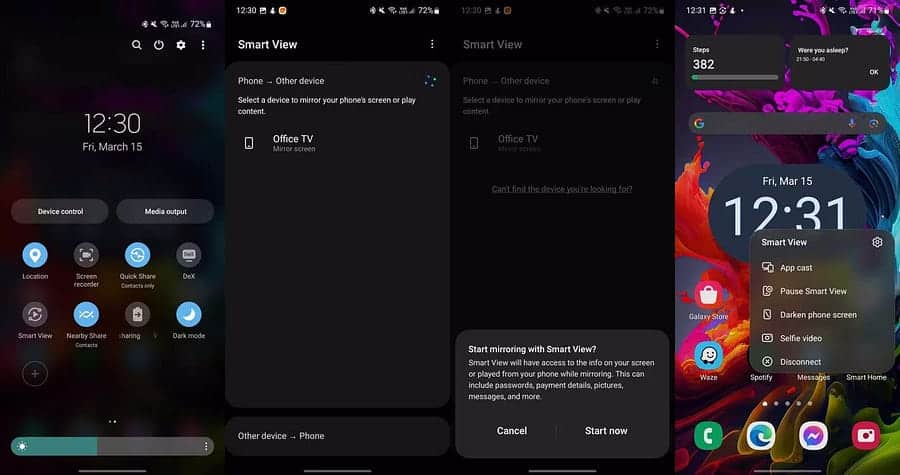
يمكنك استخدام ميزة Smart View من Samsung لعكس شاشة Android إذا كان لديك هاتف Samsung، مثل Samsung Galaxy S24 Ultra الذي قمنا بمراجعته.
لا تحتاج إلى إعداد جهاز منزلي حتى تعمل Smart View. كل ما عليك فعله هو التأكد من اتصال التلفزيون الذكي وجهاز Android بنفس شبكة Wi-Fi. ثم اتبع الخطوتين التاليتين:
- انقر فوق زر Smart View في لوحة الإعدادات السريعة على هاتف Samsung الخاص بك.
- انتظر حتى تقوم Smart View بالعثور تلقائيًا على الأجهزة المُتوافقة في الهاتف -> علامة تبويب الأجهزة الأخرى. حدد تلفزيونك من قائمة الأجهزة التي تظهر.
- عندما تحصل على نافذة تأكيد منبثقة، انقر فوق ابدأ الآن.
يجب أن تُشاهد شاشة هاتفك على التلفزيون على الفور. سيتم إخفاء قائمة التحكم Smart View على الجانب الأيمن من هاتفك الذكي؛ اسحب الحافة اليمنى باتجاه اليسار على شريط أدوات Smart View للكشف عن خيارات مثل Selfie video و App cast و Darken Screen Screen و Pause Smart View و Disconnect. تحقق من دليل موجز حول انعكاس الشاشة على Roku.
هذه هي أسرع وأسهل الطرق لعرض شاشة هاتف Android على تلفزيون ذكي لاسلكيًا، وستعمل سواء كنت تستخدم Chromecast أو Google TV أو تلفزيون LG الذي يعمل بنظام التشغيل webOS.
إذا كنت تريد المزيد من خيارات الاتصال، فاطلع على دليلنا حول توصيل هاتف Android بالتلفزيون. وبدلاً من ذلك، إذا كان لديك إنترنت ضعيف وتريد اتصالاً ماديًا أكثر موثوقية، فيمكنك توصيل هاتفك بالتلفزيون عبر USB.







